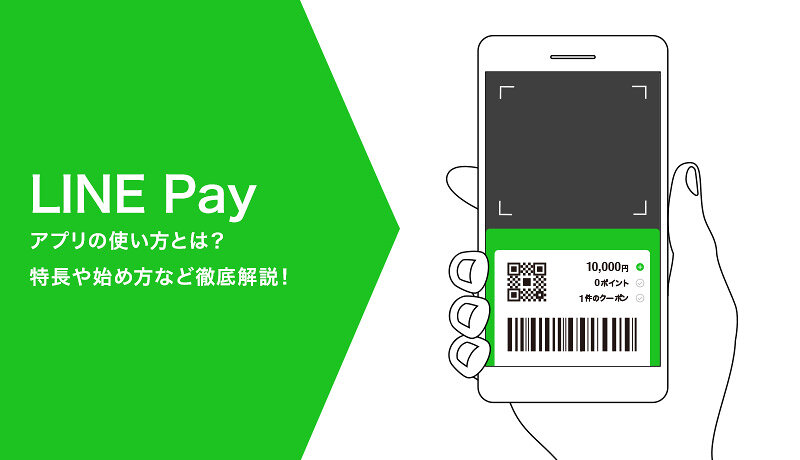
LINE Payアプリ(ラインペイアプリ)の使い方とは?特長や始め方など徹底解説!
「LINE Payアプリ」は、スマホ決済サービスの「LINE Pay」の決済専用アプリです。
LINE Pay専用アプリを使うと、認証パスワードの入力が不要となり、スムーズに決済できて大変便利です。
LINE Payの利用者が増加するなか、LINEのアプリから支払画面に遷移するのに手間取る人が多く発生したため、その解決のために専用アプリがリリースされました。
ただし、LINE Payアカウントの登録やオンライン決済などLINE Pay専用アプリからは実行できないこと(LINEのアプリからしか実行できないこと)もあるため、注意が必要です。
本記事では、LINE Payアプリの基本情報や特徴・使い方について徹底解説します!
LINE Payアプリ(ラインペイアプリ)の基本情報
LINEが提供するスマホ決済サービス「LINE Pay」は、SNSアプリの「LINE」から利用できますが、LINEのアプリとは別に「LINE Payの専用アプリ」が存在し、そちらからLINE Payを利用することも可能です。
LINE PayアプリにはSNS機能が存在せず、実店舗での支払い機能に特化しています。
認証パスワードの入力の省略が可能であり、簡単に支払いをおこなうことができて大変便利です。
なお、LINE Payアプリでは、LINEのアプリで登録したLINE Payアカウントの情報を引き継ぐことができます。
スマホ決済サービスLINE Payの特徴
LINE Payは、LINE Pay株式会社(※)が運営するスマホ決済サービスです。
入会金や年会費が無料であり、数多くの利用者がいるSNSアプリ「LINE」に連携していて便利であるというメリットから、日本国内の登録者が増加しています。
ただし、SNSアプリのLINEからLINE Payを利用する場合、アプリ起動から支払画面表示までに操作(タップ)する回数が多く時間がかかるという問題が存在しました。
LINE Payアプリ(ラインペイアプリ)をリリースした背景
LINE Payの利用者が増加していくなか、SNSアプリのLINEからLINE Payの支払い画面まで遷移するのに手間取るケースが数多く発生しました。
また、LINEのアプリではクーポンや決済可能なお店・キャンペーン情報を探すために、アプリ起動後に多数の操作が必要となり不便です。
そのような問題を解決するために、「LINE Payの専用アプリ」が開発されました。
LINE Pay専用アプリを使えば、各種情報を探しやすく、コード支払い時のパスワード認証も不要でスムーズに決済できます。
LINE Payアプリ(ラインペイアプリ)の特徴
LINE Pay専用アプリでは、LINEアプリとは違って、可能なことと不可能なことが存在するので注意が必要です。
不可能なことはLINEのアプリから実行しましょう。
LINE Payアプリ(ラインペイアプリ)で可能なこと
LINE Payアプリで可能なことを挙げると、以下のようになります。
- コード支払い
- NFC決済
- クーポンの取得・使用
- LINEポイントの使用
- 支払い履歴の確認
- 使える店の確認
- 決済時のパスワード認証を省略可能(※)
一度、初期設定を完了した後、実店舗で支払いする場合は、LINE Pay専用アプリを使う方がスムーズで便利です。
LINE Payアプリ(ラインペイアプリ)で不可能なこと
LINE Pay専用アプリで不可能なことを挙げると、以下のようになります。
- LINE Payへの登録
- 本人確認
- 請求書支払い
- オンライン支払
- 送金
- 外貨両替
LINE Payのアカウント登録や本人確認・オンライン支払など「実店舗での支払い以外」のことに関しては、LINE Pay専用アプリではなく、LINEのアプリでおこないましょう。
LINE Payの専用アプリの使い方
LINE Pay専用アプリの使用には、事前準備(インストールや初期設定)が必要です。
インストールや初期設定を完了すると、LINE Pay専用アプリを使って、LINE Payで決済できる店舗やクーポンを検索したり、実際にお店で使ったりすることが可能になります。
LINE Pay専用アプリのインストールおよび初期設定の流れ
まず、Google PlayまたはApp StoreからLINE Pay専用アプリ(※1)をダウンロードしてインストールします。
なお、初回起動時に、LINEアカウントによるLINE Pay専用アプリへのログインが必要です。
初回ログインの際に、LINE Payアプリから「LINEのプロフィール情報(※2)へのアクセス」の許可を求められます。
許可すると、LINE Pay用のパスワード入力画面が表示されるので、LINE Pay用に設定したパスワード(7桁の数字)を入力しましょう。
その後、LINE Pay専用アプリのパスワード認証について設定する画面が出てきますが、デフォルトではオフになっています。
通知やカメラへのアクセスなどを許可したら、LINE Pay専用アプリによる支払いが可能になります。
LINE Pay専用アプリ起動時のパスワード認証の設定方法
LINE Pay専用アプリをインストールした直後は、パスワード認証がオフになっています。
ただし、1日あたりの決済金額が合計30万円以上になる場合は、オフの状態でもパスワード認証が必要です。
利便性よりもセキュリティを重視する人は、パスワード認証をオンにすることもできます。
LINE Pay専用アプリ起動時に表示される最初の画面の右上の「設定」マークをタップし、「パスワード」をタップすると、「アプリ起動時にパスワード認証」のON/OFFを切り替えることができます。
また、生体認証(指紋認証や顔認証)を利用するかどうかについても選択可能です。
専用アプリからLINE Payの利用可能店舗を検索する方法
LINE Pay専用アプリに位置情報の取得を許可すると、現在地周辺の「LINE Pay」対応店舗がマップ上に表示されます。
加盟店を一覧表示することも可能です。
また、検索窓からキーワードを入力して検索したり、カテゴリー別(※)にフィルターをかけたりすることもできます。
LINE Payアプリ(ラインペイアプリ)からクーポンを検索・使用する方法
LINE Pay専用アプリでは、「おすすめ」のクーポンをまとめて確認でき、そのなかから欲しいクーポンを取得可能です。
また、「マイクーポン」でダウンロード済みクーポンを一覧表示できます。
クーポン横の「利用」をタップするとコード支払い画面に遷移し、そのまま選択したクーポンを利用した支払うをおこなうことができて便利です。
LINE Payアプリ(ラインペイアプリ)による支払いの流れ
LINE Pay専用アプリで支払いをおこなうためには、先にLINE Pay残高をチャージしておく必要があります。
LINE Pay残高のチャージ後はLINE Pay専用アプリを再起動させてから、店舗で支払いしましょう。
操作方法としては、自分のスマートフォンに表示されたコードを読み取ってもらう方法と店舗が提示するコードを読み取る方法の2種類があります。
なお、LINE Pay専用アプリで支払い履歴の確認も可能です。
LINE Pay残高をチャージする方法
店頭で支払いをおこなう際の具体的な操作手順
LINE Pay専用アプリを起動させてコード支払画面を表示し、コードを店舗へ提示して読み取ってもらうか、店舗から提示されたコードを読み取ることで簡単に決済が可能です。
LINE Pay専用アプリの場合、1日あたり累計299,999円までの決済はパスワード認証が不要なので、スムーズに支払いできます。
なお、LINE Pay残高以外にも、LINEポイントやクーポンを使用して支払いをおこなうことが可能です。
支払い履歴を確認する方法
LINE Payアプリ(ラインペイアプリ)のまとめ
LINE Payアプリは、実店舗でLINE Payによる決済をおこなうための専用アプリです。LINEアプリとは別なので、注意しましょう。
LINEアプリから操作するとコード支払画面を表示するのに手間取るケースがあったため、LINE Pay専用アプリがリリースされました。
LINE Pay専用アプリを使えば認証パスワード入力が不要となり、簡単に決済できて便利です。
なお、LINE Pay専用アプリで可能なことと不可能なことがあります。LINE Payのアカウント登録やオンライン決済などは、LINEアプリから操作しなければなりません。
本記事が、LINE Payの専用アプリについて知りたい人のお役に立つことができれば幸いです。

株式、投資信託、ETF、REIT、FX、仮想通貨、キャッシュレス決済など、金融・マネー全般に関心を持つ。実際に投資をしており、株式やETFなどを長期保有中。PayPay、楽天ペイ、LINE Pay、メルペイ、d払いなどのQRコード決済を毎日のように利用。単にインターネット上で調べるだけではなく、実際に使って確かめるように努めている。マネ会では、主にクレジットカードやキャッシュレス決済についての記事執筆を担当。